1、打开GraphPad 软件后,鼠标点击column选项,新建一个file (图A)。
2、然后,在表格上点击鼠标右键输入数据(图B),完成后如图C所示。
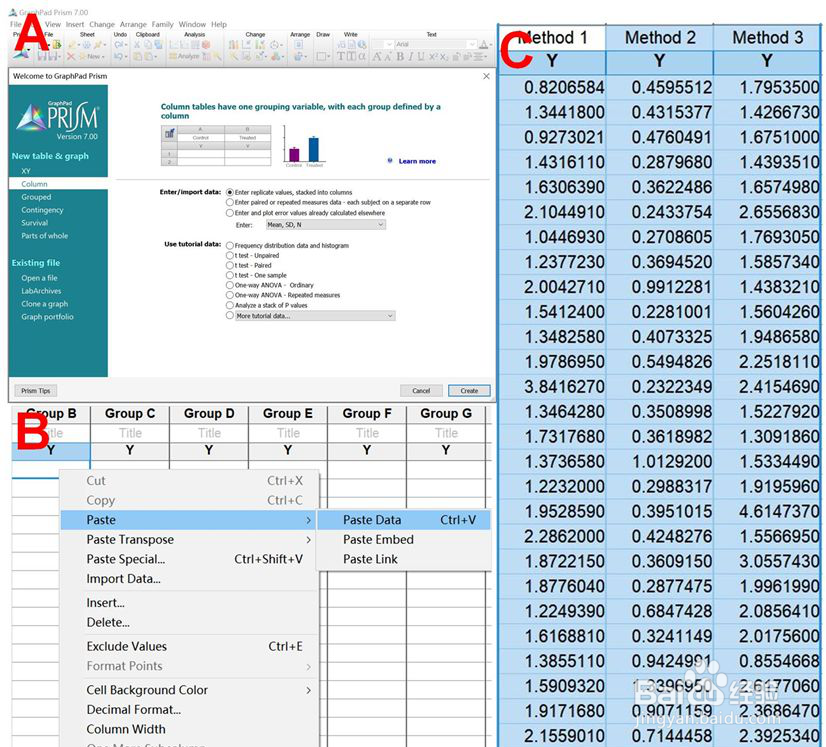
4、接下来,我们对展示原始数据的symbol进行修饰使其更美观。在每个柱状图的symbol上双击鼠标即可分别对其进行操作,包括更改颜色(图A)、形状(图B)、尺寸(图C)、外轮廓颜色及厚度等等。

1、打开GraphPad 软件后,鼠标点击column选项,新建一个file (图A)。
2、然后,在表格上点击鼠标右键输入数据(图B),完成后如图C所示。
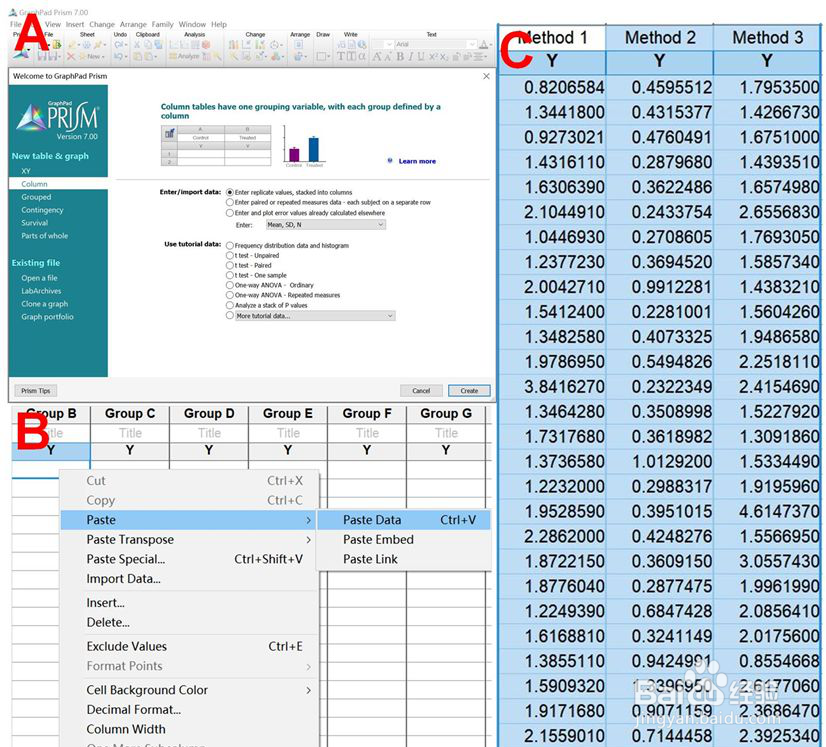
4、接下来,我们对展示原始数据的symbol进行修饰使其更美观。在每个柱状图的symbol上双击鼠标即可分别对其进行操作,包括更改颜色(图A)、形状(图B)、尺寸(图C)、外轮廓颜色及厚度等等。
